Portare il tuo video al livello successivo non deve essere troppo complicato. Le transizioni video sono uno strumento incredibile ed efficace per aiutarti ad accendere quella scintilla creativa all'interno del tuo video.
Le transizioni sono semplici ma potenti, possono davvero dare vita alla tua creazione collegando un fotogramma all'altro in un modo divertente ed eccitante.
In questo blog, abbiamo voluto mettere in evidenza un favorito di tutti i tempi:la Spin Transition. Non avere le vertigini! Ecco cosa trattiamo in questo blog:
-
Cosa sono le transizioni video?
-
Qual è la transizione di rotazione?
-
Come aggiungere e modificare la Spin Video Transition al tuo video
-
Modelli di transizione video gratuiti per migliorare i tuoi video

Cosa sono le transizioni video?
Una transizione video è una semplice tecnica di editing che utilizza un effetto applicato tra due clip di un video. Viene utilizzato durante l'editing video durante la post-produzione per collegare due riprese o fotogrammi.
Ci sono una varietà di transizioni video tra cui scegliere e possono essere semplici come un fotogramma sostituito da un altro. Tuttavia, in questo blog trattiamo uno dei nostri tipi preferiti e più artistici di transizioni video:la transizione di rotazione.

Cos'è la transizione di spin?
Come suggerisce il nome, la Spin Transition ruoterà il tuo tiro e passerà all'altro con una rotazione di 180 gradi! Due inquadrature (nel punto di transizione) ruoteranno l'una nell'altra, il che aggiunge un effetto divertente e artistico che può essere utilizzato più volte in un video senza risultare ripetitivo.
La durata di questa transizione video può determinare il passare del tempo tra due scene o il cambio di posizione. La Spin Transition aggiunge un effetto drammatico e sarebbe meglio usarla per fare una dichiarazione nel tuo video.
Come aggiungere e modificare la Spin Transition al tuo video
Passaggio 1:crea un account
Se non l'hai già fatto, registrati per un account Clipchamp gratuito per iniziare.
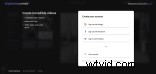
Fase 2:avvia un nuovo progetto di editing
Dopo aver effettuato l'accesso, seleziona il pulsante Crea un video e scegli un formato per il tuo progetto, quindi si aprirà l'editor di Clipchamp Create.
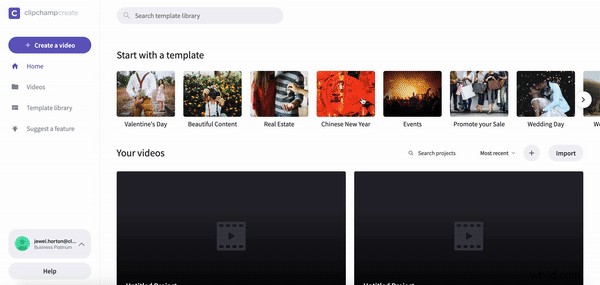
Fase 3:importa file multimediali
Fai clic sul pulsante "Aggiungi media" nella barra degli strumenti a sinistra e seleziona il media che desideri utilizzare nel tuo progetto. Una volta caricati, i tuoi clip appariranno nell'editor. In alternativa, puoi esplorare e selezionare i media dalla nostra vasta libreria di filmati d'archivio selezionando il pulsante Stock nella barra degli strumenti a sinistra.
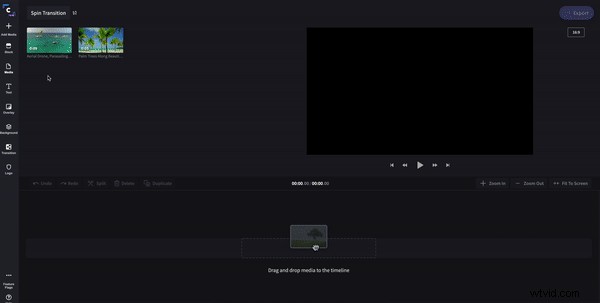
Passaggio 4:organizza i tuoi clip
Organizza i tuoi clip trascinandoli e rilasciandoli sulla timeline di modifica.
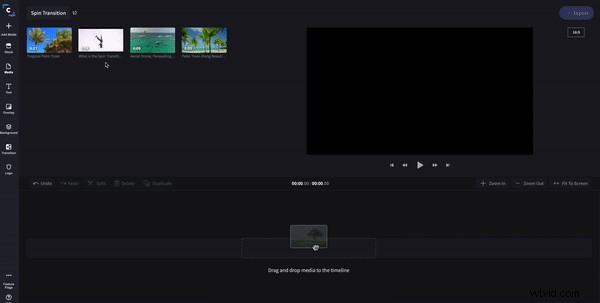
Passaggio 5:seleziona la transizione di rotazione
Seleziona la transizione di rotazione facendo clic sul pulsante di transizione nella barra degli strumenti a sinistra.
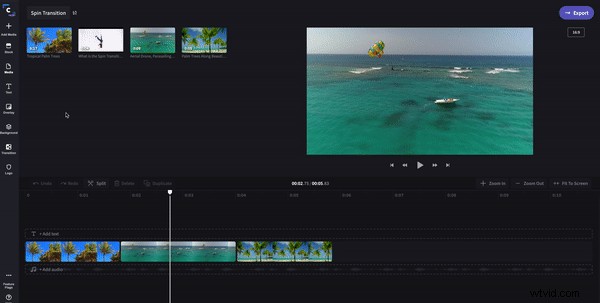
Fase 6:posiziona la transizione
Dopo aver selezionato la transizione di rotazione, trascinala sulla timeline tra due clip (un'evidenziazione verde apparirà tra le clip per indicarti dove rilasciare la transizione).
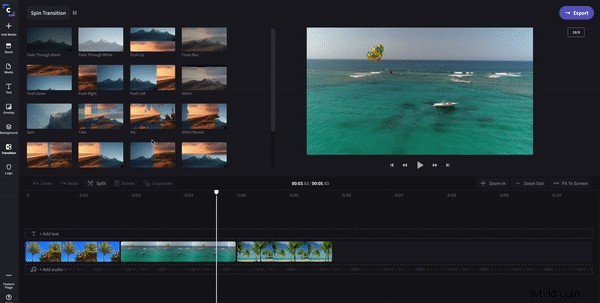
Passaggio 7:modifica la transizione di rotazione
Fai clic sull'icona Spin Transition nella timeline per modificarla. Qui puoi regolare la durata (in secondi) e persino il tipo di transizione.
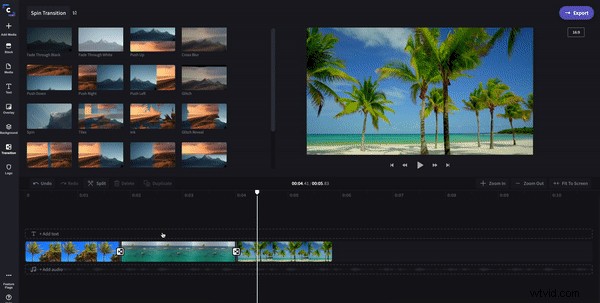
Fase 8:rivedi, completa, esporta
Ora puoi rivedere le transizioni che hai aggiunto e assicurarti di essere soddisfatto del tuo video. Dopo aver completato le altre modifiche, esporta il tuo progetto e il gioco è fatto!
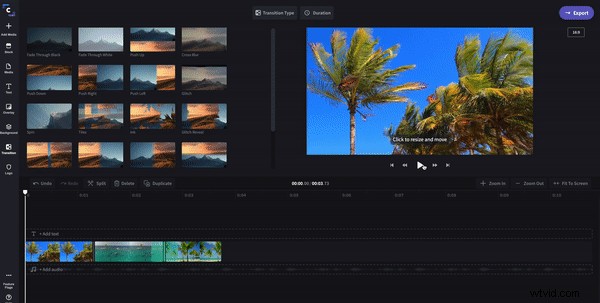
Ora che conosci le transizioni di spin video, è tempo di provarlo tu stesso! Entra nel nostro editor video online gratuito che non ha filigrana e tutte le funzionalità professionali! In caso di problemi di editing, il nostro tutorial di editing video per principianti è un'ottima risorsa da avere a portata di mano.
